Neste tópico será descrito o que é DIRF e como gerar o arquivo.
O que é DIRF ?
DIRF é a declaração feita pela FONTE PAGADORA, com o objetivo de informar à Secretaria da Receita Federal do Brasil:
- Os rendimentos pagos a pessoas físicas domiciliadas no País, inclusive os isentos e não tributáveis nas condições em que a legislação especifica;
- O valor do imposto sobre a renda e/ou contribuições retidos na fonte, dos rendimentos pagos ou creditados para seus beneficiários;
- O pagamento, crédito, entrega, emprego ou remessa a residentes ou domiciliados no exterior, ainda que não tenha havido a retenção do imposto, inclusive nos casos de isenção ou alíquota zero;
- Os pagamentos a plano de assistência à saúde – coletivo empresarial.
Informações sobre Prazo de Entrega.
Como gerar DIRF no Dataplace
O Módulo de Declaração do Imposto Retido na Fonte pSymRha_DIRF é um executável externo mas, poderá ser acessado através do Sistema Dataplace RH, para isso, basta personalizar o menu Builder conforme exemplo. Para detalhes desta personalização consulte o tópico Menu Builder.
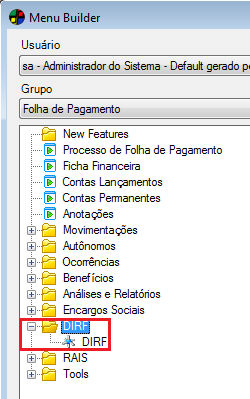
Após personalização do menu builder no Sistema Dataplace RH será exibido opção para acessar o exe da DIRF conforme exemplo:
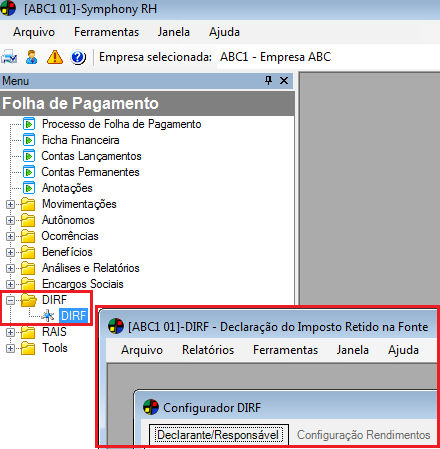
Ao clicar na opção  o executável externo será aberto.
o executável externo será aberto.
Configurador DIRF
 O funcionamento desta manutenção depende de permissão do Item de Segurança 4332 – Módulo de Declaração do Imposto Retido na Fonte pSymRha_DIRF.
O funcionamento desta manutenção depende de permissão do Item de Segurança 4332 – Módulo de Declaração do Imposto Retido na Fonte pSymRha_DIRF.
 Para acessar a manutenção Declaração do Imposto Retido na Fonte, clique no menu Arquivo >> Declaração do Imposto Retido na Fonte ou pressione as teclas de atalho Alt+Q+D.
Para acessar a manutenção Declaração do Imposto Retido na Fonte, clique no menu Arquivo >> Declaração do Imposto Retido na Fonte ou pressione as teclas de atalho Alt+Q+D.
Ao clicar nessa manutenção a seguinte janela será exibida:
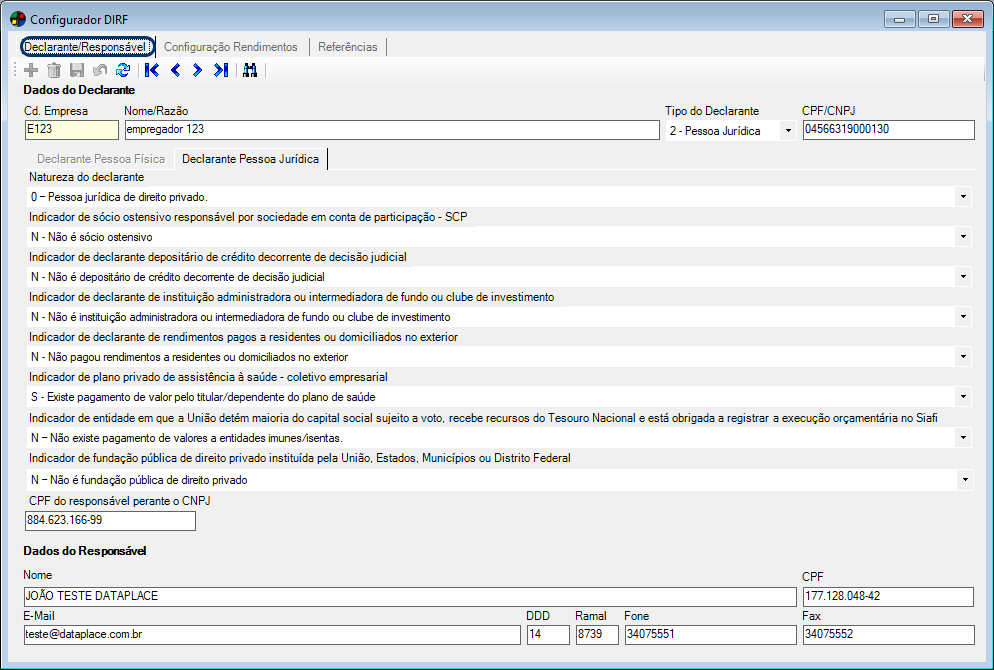
Declarante Responsável
Nesta primeira aba são cadastradas as informações do declarante e do responsável, pessoa física ou jurídica, obrigado a prestar as informações da Declaração:
Dados do Declarante
Código da Empresa/Nome ou Razão
Para declarante Pessoa Jurídica, informe o número de inscrição no Cadastro Nacional da Pessoa Jurídica (CNPJ) e o nome empresarial. Para declarante Pessoa Física, informe o número de inscrição no Cadastro de Pessoas Físicas (CPF) e nome.
Tipo do Declarante
Informe se a declaração será realizada por pessoa 1 – Física ou 2 – Jurídica. Ao selecionar pessoa física, automaticamente a aba referente a essa opção será habilitada, assim como se optar por pessoa jurídica.

Como exemplo a figura 1 exibe a janela de declarante pessoa jurídica e figura 2 declarante pessoa física.
Dados do Responsável
Informe os dados do responsável, número do CPF da pessoa física, responsável perante o Cadastro Nacional da Pessoa Jurídica (CNPJ).
Configuração Rendimentos
Nesta aba poderão ser realizadas personalizações, ou seja, será possível configurar a busca dos Beneficiários/valores a serem declarados, bem como optar por buscar valores apenas da Folha de Pagamento. Para liberar a busca para um determinado rendimento, será necessário informar no engine code, desta forma o rendimento ficará destacado na cor azul na grade. Selecionando o rendimento destacado na cor azul, serão habilitados as ferramentas Seleção dos valores com base em e Filtros relacionados à seleção.
 Para o correto funcionamento da manutenção será necessário o engine code CodeID004407.egn, de forma que, caso haja necessidade de personalização de processos no momento de incluir, excluir ou alterar um registro, essa possa ser realizada no engine code.
Para o correto funcionamento da manutenção será necessário o engine code CodeID004407.egn, de forma que, caso haja necessidade de personalização de processos no momento de incluir, excluir ou alterar um registro, essa possa ser realizada no engine code.
Seleção dos valores com base em
Ao selecionar um dos rendimentos destacados na cor azul, esta ferramenta será habilitada. E neste campo deverá ser informado as buscas que o sistema fará para tal rendimento. Exemplo: a seleção dos valores terá base em NRM – Notas de Recebimentos de Materiais com retenção IR. Estas buscas deverão ser cadastradas e implementadas no CodeID004407.egn.
Se for realizar a extração dos dados da Folha de Pagamento, selecione neste campo a opção Folha de pagamento e clique em Adicionar. Feito isso, vá à aba Referências e utilize a ferramenta Extrair dados/Gerar Arquivo.
Filtros relacionados à seleção
Neste campo informe os filtros que serão utilizados na seleção informada. Exemplo: se a seleção dos valores terá base em NRM – Notas de Recebimentos de Materiais com retenção IR, o filtro a ser utilizado será o CFOP, Natureza de Operação, Produto e Código do Documento Fiscal. Estes filtros deverão ser cadastrados e implementados no CodeID004407.egn.
Deverão ser realizados os processos de apontamentos dos rendimentos da folha, por exemplo. Para realizar os apontamentos, basta clicar sobre a descrição exibida em azul e em seguida no campo Seleção dos valores com base em e atribuir um valor, exemplo: Folha de Pagamento e clicar no botão Adicionar. E para essa seleção, selecione um filtro relacionado, exemplo: CFOP e clicar no botão Adicionar.
Os campos em destaque azul são os exigidos atualmente pela DIRF e que permitem personalização.
Após a configuração dos rendimentos, acesse a aba Referências, ferramenta Extrair Dados/Gerar Arquivo, clique em Extrair Dados, para que seja executado para cada rendimento configurado a seleção informada.
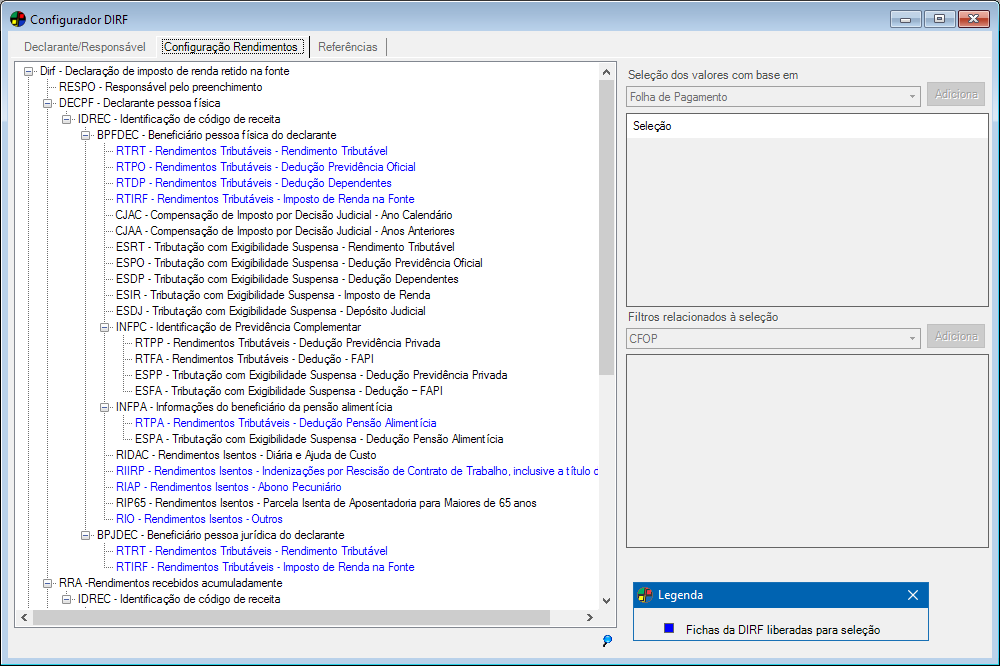
 Clicando no Pin Butom
Clicando no Pin Butom  , será aberto a janela com a legenda de informações da manutenção.
, será aberto a janela com a legenda de informações da manutenção.
Referências
Nesta aba, serão cadastradas Referências para a extração dos dados para DIRF. Será informado o ano-referência, o ano-calendário, se retificadora ou não, e o número do recibo da declaração retificada.
 O funcionamento desta aba depende de permissão do Item de Segurança 4334 – Manutenção de Referência para extração de dados do Módulo pSymRha_DIRF
O funcionamento desta aba depende de permissão do Item de Segurança 4334 – Manutenção de Referência para extração de dados do Módulo pSymRha_DIRF

Ao clicar em Adicionar os seguintes campos são disponibilizados:
Ano-referência/Ano-Calendário
Informe o ano-referência e o ano-calendário, referente as retenções.
Exemplo: Ano calendário, ano a que se referem as retenções ou pagamentos. Ano-referência: 2017 e Ano-Calendário: 2016.
Retificadora
Retificadora é toda declaração entregue após a primeira declaração apresentada. A declaração retificadora substituirá integralmente a declaração anterior.
Número do Recibo
O preenchimento deste será obrigatório se o campo Retificadora for igual a Sim e a declaração tenha sido transmitida sem o uso de certificação digital.
Cd. Layout
Este código é especificado no leiaute do arquivo e tem preenchimento automático ao adicionar a referência.
fonte: http://normas.receita.fazenda.gov.br/sijut2consulta/link.action?visao=anotado&idAto=69700
Status
Neste campo será exibido o status da referência selecionada.
 Extrair Dados/Gerar Arquivo
Extrair Dados/Gerar Arquivo
Nesta ferramenta, poderá ser realizado o processo de extração dos dados da Folha de Pagamento e geração do arquivo para a DIRF. Os métodos de extração são internos e seguem como parâmetros as configurações estabelecidas pelo usuário nas abas anteriores. O processo de extração dos dados leva em consideração, para questão de agrupamento de valores, o número do CPF/CNPJ dos beneficiários. E ainda, a seleção de empresas a serem processadas será realizada nesta ferramenta de Extração de Dados, permitindo processar várias empresas ao mesmo tempo.
Ao clicar na ferramenta Extrair Dados/Gerar Arquivo  a seguinte janela será exibida:
a seguinte janela será exibida:
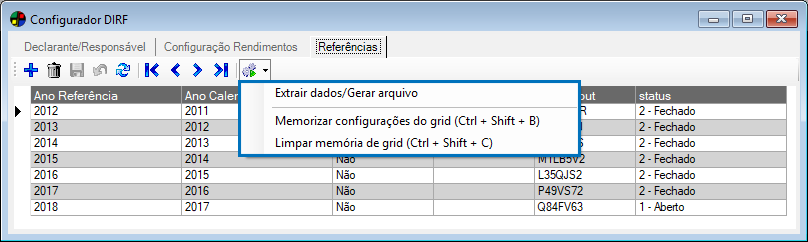

Ano-Calendário
Nesse campo será exibido o ano calendário definido na aba Referências.
Situação Especial
Esse campo somente será habilitado caso o Ano-Calendário seja o mesmo da Dt. Evento.
Para maiores detalhes de situação especial, consulte o help do programa DIRF 2017.
Tipo de Declaração
Nesse campo será exibido o tipo de declaração selecionada. E será habilitado junto com o campo Situação Especial.
Dt. Evento
Selecione a data em que será fechado o arquivo da DIRF, somente será habilitado se em tipo de declaração for Sim.
Declarantes Configurados
Neste quadro, serão exibidos os declarantes da referência, com seus respectivos códigos de empresa. Selecione os declarantes que deseja extrair os dados. Para cada referência declarada, poderá existir vários registros declarantes, por exemplo: multi-empresas RH.
 Para extrações de registros de Folha de Pagamento, em caso de existirem empresas cadastradas em modelo matriz e filial, os registros das filiais poderão ser centralizadas na empresa matriz, gerando apenas uma declaração. Para que isso ocorra, as empresas deverão estar devidamente configuradas como Centralizadora=Matriz e Centralizadas=Filiais e ao executar a ferramenta de extração deverá ser selecionada a opção Centralizar informações das empresas centralizadas na empresa centralizadora?.
Para extrações de registros de Folha de Pagamento, em caso de existirem empresas cadastradas em modelo matriz e filial, os registros das filiais poderão ser centralizadas na empresa matriz, gerando apenas uma declaração. Para que isso ocorra, as empresas deverão estar devidamente configuradas como Centralizadora=Matriz e Centralizadas=Filiais e ao executar a ferramenta de extração deverá ser selecionada a opção Centralizar informações das empresas centralizadas na empresa centralizadora?.
Centralizar informações das empresas centralizadas na empresa centralizadora?
Selecione essa opção caso queira considerar tanto a empresa matriz quanto as filiais. Caso não seja selecionada essa opção, o sistema considerará apenas a matriz.
Zerar valores negativos
Ao selecionar esta opção todos os valores negativos serão zerados.
Declarar beneficiários desobrigados
Durante a geração do disco da DIRF, se esta opção estiver marcada, gerará todos os funcionários na declaração, obrigados ou não a constar na declaração, caso desmarcado gera conforme regra atual, enviando apenas os funcionários obrigados a constar na declaração.
Ao gerar a declaração, gera log de evento do processamento contendo a opção se foi marcada ou não na geração da declaração.
Botão Cancelar
Ao clicar no botão Cancelar, a janela Extrair Dados/Gerar Arquivo se fechará.
Botão Extrair Dados
Após selecionar as opções desejadas, clique no botão Extrair Dados. Caso haja alguma inconsistência com o mesmo funcionário cadastrado em empresas diferentes ou CPF em branco por exemplo, o sistema exibirá uma mensagem ao usuário informando qual inconsistência, onde através desta, ele poderá optar por corrigi-las ou não. As inconsistências serão listadas abaixo da opção Ocorrências. Através das teclas de atalho Ctrl+Shift+X poderá exportar as inconsistências ocorridas para o Excel. O arquivo gerado terá por padrão o nome DIRF_Ocorrencias.
Serão enviados também no arquivo DIRF os Beneficiários (0561 – Rendimentos do Trabalho Assalariado), que tiveram alguma retenção no ano ou tiveram rendimentos tributáveis anual superior a R$ 24.556,65 de acordo com o manual da DIRF.
Na extração dos valores para DIRF será considerada a característica da conta.
- Conta Desconto – Contabilizadas com valores negativos
- Conta Vencimentos/Outros – Contabilizadas com valores positivos
Após extrair os dados, as declarações serão listadas no quadro Declarações e estarão disponíveis para seleção.
Declarações
Neste quadro selecione para quais declarantes deseja gerar arquivo. Para cada declarante selecionado, será gerado um arquivo de remessa.
Botão Gerar Arquivo
Após a seleção dos declarantes, clique no botão Gerar Arquivo para selecionar o local onde deseja salvar o arquivo gerado. O arquivo gerado será transmitido para o programa validador da DIRF.
Botão Excluir Declarações
Através do botão Excluir Declarações o usuário poderá selecionar dentre as declarações extraídas, qual deseja excluir.
Para conhecer o processo de Gerar dados para DIRF, consulte o tópico Realizando as Configurações Padrão – DIRF.
